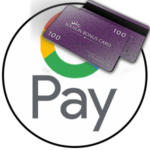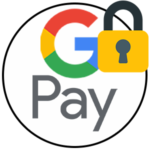Как добавить «Тройку» в Samsung Pay
Карта «Тройка» наверняка известна большинству жителей Москвы и Московской области и даже тем людям, кто попал в город проездом. Именно она является главным проездным для наземного транспорта, электричек и метро. Покупка проездного билета позволяет сильно экономить на передвижении. А с помощью платежного приложения Samsung Pay получится не только экономить, но и отказаться от пластиковой карточки. В данной статье мы расскажем, как добавить карту «Тройка» в Самсунг Пей. Давайте разбираться с этой процедурой.
Подробная инструкция по привязке карточки
Приложение Samsung Pay используется для бесконтактных платежей на смартфонах и смарт-часах от компании Samsung. К нему можно привязать большинство банковских и скидочных карт. А еще оно поддерживает «Тройку». Но здесь есть один важный нюанс.
Все дело в том, что свою нынешнюю пластиковую карту в платежный сервис добавить не выйдет. Вам нужно будет выпустить виртуальную карточку внутри Samsung Pay, а затем купить и записать на нее нужный проездной билет. Причем делается это с помощью приложения Метро Москвы. А самих проездных ограниченное количество:
- ТАТ на 30 дней.
- «Единый 30 дней» Москва и пригород.
- «Единый 90 дней» Москва и пригород.
- «Единый 365 дней» Москва и пригород.
Это была вводная часть статьи, а теперь перейдем непосредственно к процедуре.
Получение виртуальной «Тройки»
Первый шаг – загрузка приложения, с помощью которого будет пополняться виртуальная карточка:
- Запустите магазин «Play Маркет». В Galaxy Store нужное приложение отсутствует.
- Вызовите поиск и наберите «Метро Москвы».
- Нажмите на отмеченную подсказку:
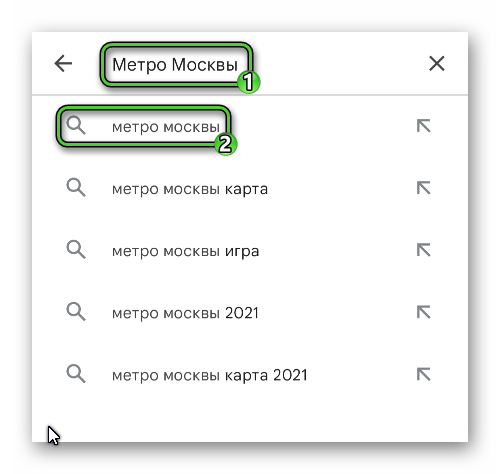
- Откройте нужное приложение (разработчик – «Московский Метрополитен»).
- Сразу же после запустите его установку.
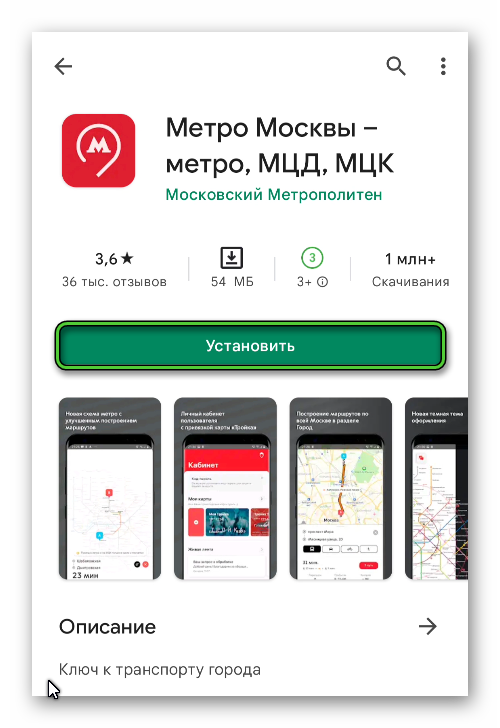
Данный шаг является обязательным, ведь с помощью этого приложения будет оформляться проездной. Далее, мы переходим к Samsung Pay, чтобы выпустить виртуальную «Тройку»:
- Откройте платежный сервис и вызовите боковое меню.
- В нем тапните по пункту «Транспортные карты», чтобы попасть на нужную страницу.
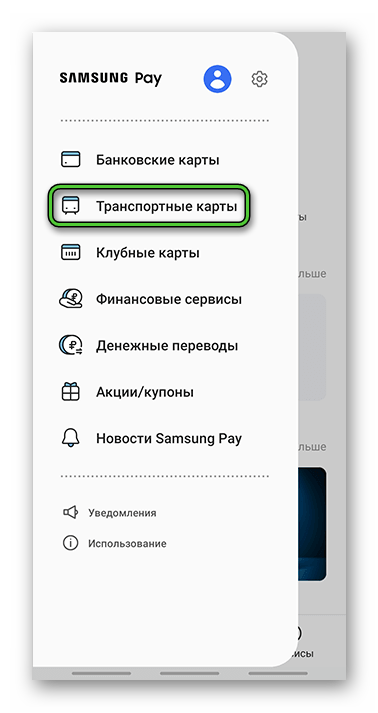
- Теперь нажмите на кнопку «Купить билет». В результате загрузится приложение Метро Москвы.
- В графе «Кошелек» выберите Samsung Pay, в «Билет» нужный вариант проездного, а в «Способ оплаты» выберите предпочтительный способ оплаты, например, тот же самый Samsung Pay или же банковскую карту.
- Для продолжения нажмите на красную кнопку «Выпустить».
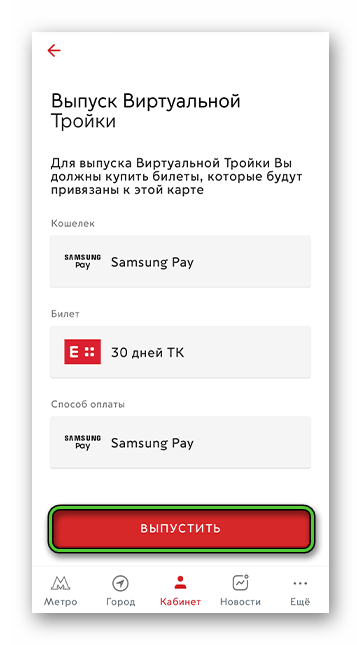
- Теперь оплатите проездной билет, действуя по инструкциям на экране.
- Затем тапните по пункту «Добавить в Samsung Pay».
- И в конце нажмите на «Готово».
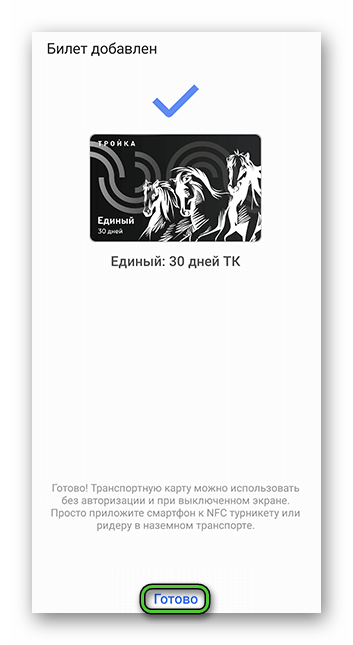
Теперь виртуальный проездной сохранен у вас на телефоне. Давайте разберемся, как им пользоваться.
Оплата проезда виртуальной картой «Тройка»
При использовании банковских карт Samsung Pay нужно запускать. А вот в случае с проездным «Тройка» это делать не нужно. То есть для оплаты проезда достаточно приложить устройство к турникету или валидатору, не открывая платежное приложение. Это значит, что не стоит беспокоиться, что с банковской карточки снимутся деньги. Кроме того, подтверждение операции ПИН-кодом или отпечатком пальца тоже не требуется.
Еще важно отметить, что внутри Самсунг Пей можно получить подробную информацию о текущем проездном билете. Для этого опять посетите вкладку «Транспортные карты» из бокового меню.
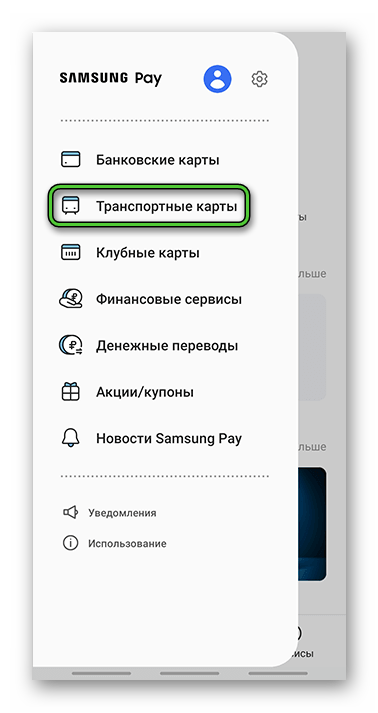
Сведения о поездках доступны только при наличии интернет-соединения.
Дополнение
Под конец статьи хотелось бы пройтись по основным моментам использования «Тройки» в Samsung Pay:
- Для оплаты проезда запускать платежное приложение не нужно. Оно работает в фоновом режиме. Именно поэтому проезд точно не будет оплачен с банковской карты.
- Оплата не будет работать, если турникет не поддерживает NFC. Такие турникеты отмечены специальными стикерами, так что вы не запутаетесь.
- Поддерживаются только проездные «Единый» и «ТАТ».
- На смарт-часах оплата «Тройкой», к сожалению, недоступна.
Бывает такое, что оплата проезда не проходит, хотя виртуальная карта добавлена. Связано это может быть с двумя причинами:
- Используется турникет или валидатор без NFC. Ищите характерную наклейку, чтобы выбрать нужный.
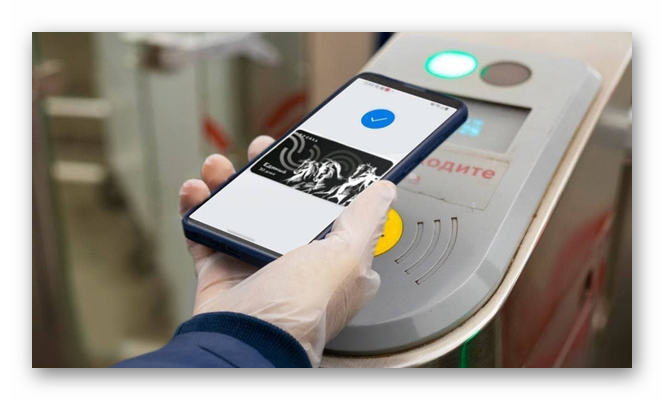
- Samsung Pay не выбран в качестве основного платежного приложения.
Чтобы проверить второй пункт, выполните следующие шаги:
- Откройте настройки на смартфоне Самсунг.
- Посетите раздел «Подключения».
- Сразу же после выберите «NFC и платежи».
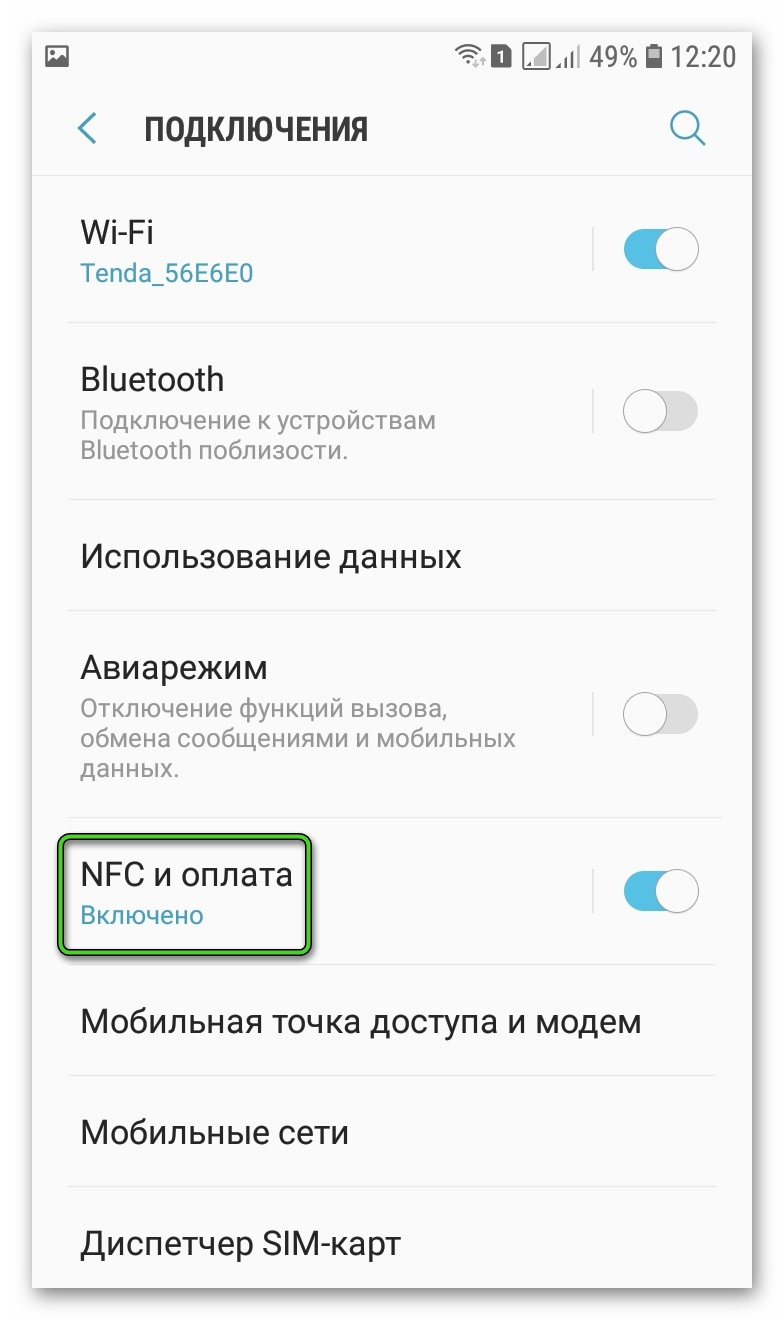
- Тапните по пункту «Бесконтактные платежи».
- Проверьте, выбран ли Samsung Pay. При необходимости выберите его вручную.
Если у вас еще не настроен на телефоне или часах платежный сервис Samsung Pay, то сделайте это сейчас. Мы детально описывали всю процедуру в рамках отдельной статьи. Предлагаем вам с ней ознакомиться.
Завершение статьи
В статье мы подробно описали процедуру добавления транспортной карты «Тройка» в платежное приложение Самсунг Пей. А заодно упомянули нюансы ее использования и те сложности, с которыми можно столкнуться. Если вам интересны процедуры добавления банковских карт и карт лояльности, то ознакомьтесь с данной статьей.